
Sélectionnez un utilisateur que vous voulez spécifier comme expéditeur.
Si l'adresse e-mail de l'expéditeur est enregistrée dans la liste des destinataires, l'expéditeur peut recevoir les résultats de la transmission par e-mail.
De plus, si vous activez l'option Apposer nom exp., le nom de l'expéditeur enregistré (nom utilisateur) apparaîtra sur la feuille, les listes ou le rapport du récepteur.
![]()
Vous devez d'abord enregistrer les expéditeurs dans la liste de destinataires à l'aide de "Gestion carnet d'adresses" dans "Paramètres système" pour spécifier leurs adresses e-mail et ensuite spécifier "Utiliser le nom comme" pour[Expéditeur]. Si vous voulez que les expéditeurs reçoivent une notification par e-mail des résulats des transmission, spécifiez "Utiliser le nom comme" pour [Expéditeur] et [Destinataire]. Pour plus de détails sur ces paramètres, reportez-vous à "Enregistrement d'adresses et d'utilisateurs pour les fonction Fax/Scanner", Guide de paramétrage général.
Si l'authentification d'utilisateur est définie, l'utilisateur connecté est défini comme expéditeur. Le résultat de la transmission est envoyé à l'adresse e-mail de l'utilisateur connecté.
![]() Placez l'original et sélectionnez les paramètres de numérisation de votre choix.
Placez l'original et sélectionnez les paramètres de numérisation de votre choix.
![]() Appuyez sur [Nom expéditeur].
Appuyez sur [Nom expéditeur].
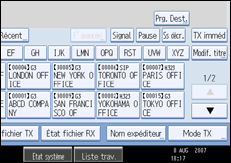
![]() Sélectionnez un Expéditeur.
Sélectionnez un Expéditeur.
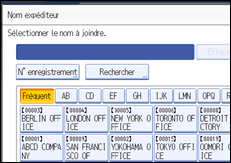
Pour sélectionner un expéditeur en spécifiant le numéro d'enregistrement figurant dans le carnet d'adresses, appuyez sur [N° enreg.].
Pour rechercher un expéditeur à partir du carnet d'adresses, appuyez sur [Rechercher].
Si un code de protection de destinataire est défini, l'écran d'entrée apparaît. Entrez le code de protection du destinataire à l'aide du pavé numérique, puis appuyez sur [OK].
![]() Confirmez l'expéditeur sélectionné puis appuyez sur [OK].
Confirmez l'expéditeur sélectionné puis appuyez sur [OK].
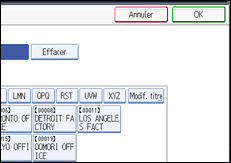
![]() Pour imprimer le nom de l'expéditeur sur la feuille du destinataire, appuyez sur [Apposer nom exp.] pour sélectionner cette option.
Pour imprimer le nom de l'expéditeur sur la feuille du destinataire, appuyez sur [Apposer nom exp.] pour sélectionner cette option.
Si vous activez cette fonction, le nom de l'expéditeur (nom utilisateur) apparaît sur la feuille, les listes et le rapport du destinataire.
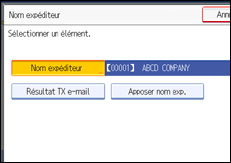
![]() Pour confirmer les résultats de la transmission au moyen d'une notification par e-mail, appuyez sur [Résultat TX e-mail] pour sélectionner cette option.
Pour confirmer les résultats de la transmission au moyen d'une notification par e-mail, appuyez sur [Résultat TX e-mail] pour sélectionner cette option.
Si l'adresse e-mail de l'expéditeur est enregistrée, vous pouvez lui envoyer le résultat de la transmission.
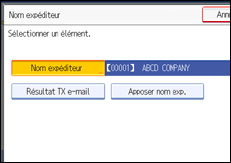
![]() Appuyez sur [OK].
Appuyez sur [OK].
L'écran de veille s'affiche.
Pour vérifier les paramètres, appuyez sur [Nom expéditeur].
![]() Spécifiez le destinataire et appuyez sur la touche [Départ].
Spécifiez le destinataire et appuyez sur la touche [Départ].
![]()
Vous pouvez confirmer les résultats de la transmission en utilisant la fonction Résultat TX e-mail, qui envoie les résultats par e-mail, et la fonction Rapport de résultats de communication imprimé par l'apparail. Vous pouvez paramétrer l'utilisation des deux enselbke dans Paramètre utilisateur (modif. 10, bit 6) dans le menu Paramètres fax. Reportez-vous à "Paramètres fax", Guide de paramétrage général.
Vous pouvez utiliser le rapport de résultats de communication, etc. si vous vérifiez l'état d'utilisation par des utilisateurs donnés. Si l'authentification utilisateur est activée, vous pouvez contrôler le nombre d'utilisations par chaque utilisateur.
Pour annuler le nom de l'expéditeur, annulez la transmission. Reportez-vous à "Annulation d'une transmission".